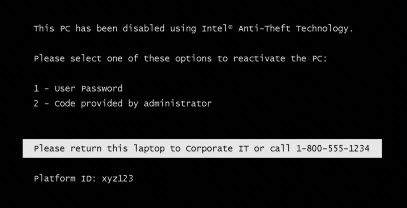Enter intel at suspend mode в биосе что это
Suspend Mode
Название опции:
Suspend Mode
Возможные значения:
Описание:
Опция позволяет указать, какой из режимов будет использоваться при переходе в состояние энергосбережения: S1(POS) (в некоторых версиях BIOS значение выглядит как S1 (POS) Only) или S3(STR) (в некоторых версиях BIOS — S3 Only). Если ваша материнская плата и блок питания совместимы со вторым режимом, выбирайте его, как более экономичный. Иногда присутствует и вариант Auto (или S1 (POS) & S3 (STR)), в этом случае операционной системой могут быть использованы оба режима энергосбережения.
Кратко остановимся на этих режимах. Большинство компьютеров, поддерживающих спецификации ACPI, позволяют использовать два режима энергосбережения: S1 (POS) и S3 (STR). В первом (расшифровывается как Power on Suspend) отключается питание от жесткого диска, некоторых карт расширения, плюс, гасится монитор. Все остальные компоненты (процессор, оперативная память, чипсет…) работают в штатном режиме, возможен только переход на пониженные частоты. Благодаря этому пробуждение происходит очень быстро. Второй режим (сокращение от Suspend to RAM) характеризуется гораздо меньшим энергопотреблением. Перед переходом в него вся информация о состоянии различных компонентов сохраняется в оперативной памяти, после чего все остальные устройства отключаются, остается только дежурное питание. Расплачиваться за это приходится более долгим пробуждением компьютера. Есть еще Hibernate или Suspend to Disk, но он не относится к режимам энергосбережения. При его использовании информация о состоянии различных компонентов «сбрасывается» на жесткий диск, после чего происходит обычное отключение питания.
Для того чтобы режим Suspend to RAM (как, впрочем, и Suspend to Disk) функционировал без сбоев, необходимо четкое взаимодействие всех драйверов компонентов, установленных в системе. При наличии «кривого» драйвера компьютер может не просыпаться вообще или после выхода из спящего режима работать с ошибками. В этом случае необходимо вернуться к менее требовательному в этом плане Power on Suspend.
Режим Suspend to RAM накладывает определенные ограничения на блок питания: ток, отдаваемый по цепи Standby (+5V SB), должен быть не менее 800 мА (рекомендуется 1 А). К современным моделям претензий в этом плане нет — все они совместимы с режимом Suspend to RAM, проблемы могут возникнуть только со старыми компьютерами.
Опубликовано 22.09.2008, дополнено 13.12.2010.
Intel Anti-Theft ― отряд специального назначения
Так как же безопасность обеспечивается на деле?
Компьютер, поддерживающий технологию Intel AT, может быть деактивирован так называемой «таблеткой с ядом» (poison pill). Это зашифрованное sms сообщение, которое передается через сеть 3G. Кроме того, в режиме блокировки ноутбук через заданные интервалы времени сообщает свои географические координаты.
Для этой дополнительной функции отслеживания при покупке девайса нужно заранее проверить наличие совместимого 3G/GPS модуля. На фото показан такой модуль от компании Sony-Ericsson.
Взаимодействие между чипсетом и 3G модулем происходит на аппаратном уровне. Таким образом, переустановка операционной системы и даже замена жесткого диска (которая, по сути, немногим сложнее замены сим-карты в мобильном телефоне) не могут отключить защиту ноутбука. 
Аппаратная поддержка Intel Anti-Theft заложена в том блоке чипсета, который называется Management Engine (ME). ME управляет ноутбуком до загрузки операционной системы и, в частности, управляет работой системы питания. Также он отвечает за хранение ключей системы шифрования данных. В случае инициализации процедуры блокировки компьютера система не проходит POST.
Немаловажно, что владелец компьютера получает подтверждение его блокировки. Процесс деактивации является обратимым. Если удастся вернуть ноутбук, его можно легко реанимировать.
Ряд других функций:
Уже сейчас на рынке представлены решения с поддержкой этой технологии от всех крупных игроков рынка ноутбуков: Acer, Asus Dell, Fujitsu, HP, Lenovo, Sony, и других. Полный список можно посмотреть по ссылке.
Для того чтобы защитить ноутбук, нужно зайти на страницу atservice.intel.com и создать учетную запись, используя код активации с карточки, которая поставляется в комплекте с ноутбуком.
Затем осуществляется привязка компьютера к аккаунту с помощью специального приложения. После того как компьютер зарегистрирован в системе, пользователь через web-интерфейс может настраивать интервалы «рандеву» с сервером, менять сообщение которое показывается в режиме блокировки и, наконец, в любой момент объявить систему в розыск.
Intel AT работает по всему миру, в том числе и в России. К сожалению, на данной момент веб-интерфейс имеет только англоязычную версию.
Заключение.
Казалось бы, данная технология интересна только крупным компаниям, которым нужно обеспечить сохранность своих конфиденциальных данных. Однако вряд ли кому-то из обычных пользователей захочется, чтобы их частная переписка, фото- и видеоматериалы вместе с сохраненными паролями стали достоянием злоумышленников. Поэтому технология в высшей степени востребована, а ее повсеместное внедрение позволит снизить привлекательность ноутбука как объекта кражи. Ведь похищенный девайс с таким встроенным сервисом в худшем случае превратится в бесполезный кирпич, в лучшем — приведет напрямую к грабителю.
Что такое Suspend mode в BIOS?
В данной статье мы поговорим о значении такой опции биос как Suspend mode. Вы узнаете за что она отвечает, какие варианты установки возможны и как они отличаются друг от друга.
За что отвечает Suspend mode?
Традиционно прежде чем разбирать назначение опции BIOS посмотрим перевод Suspend mode на русский язык. А звучит он как “Режим приостановки”. Чтобы было понятнее стоит дополнить перевод до “Режим приостановки работы компьютера”.
То есть когда вы перестаете пользоваться компьютером или ноутбуком он переходит в ждущий режим. А опция Suspend mode указывает какой именно тип ждущего режима будет использован.
Возможные варианты значений опции Suspend mode:
Как можно было заметить во всех значениях фигурируют лишь два режима – S1(POS) и S3(STR). Все остальное это их комбинации, а также авто выбор режима – AUTO.
Возможные значения Suspend mode
Подробнее о видах ждущего режима
Режим S1(POS). Полное название Power on Suspend. Его суть заключается в том, что во время его работы отключается питание от жесткого диска, некоторых плат расширения и монитора. Все остальные устройства компьютера работают, благодаря чему выход из данного типа ждущего режима происходит довольно таки быстро.
Режим S3(STR). Полное название Suspend to RAM. При его активации во время перехода компьютера в ждущий режим питание отключается от всех устройств, за исключением оперативной памяти, в которую загружается вся информация, необходимая для выхода компьютера из режима энергосбережения. Отличается от S1(POS) меньшим энергопотреблением, то большим временем выхода из ждущего режима.
Какое значение устанавливать?
Лучше всего опции Suspend mode присвоить значение по умолчанию – AUTO. В этом случае компьютер сам выберет оптимальный режим работы.
Если же у вас наблюдаются проблемы во время или после выхода из ждущего режима, то лучше для Suspend mode установить значение S1(POS) (Only).
Acpi s1 или s3
Название опции:
Suspend Mode
Возможные значения:
Описание:
Опция позволяет указать, какой из режимов будет использоваться при переходе в состояние энергосбережения: S1(POS) (в некоторых версиях BIOS значение выглядит как S1 (POS) Only) или S3(STR) (в некоторых версиях BIOS — S3 Only). Если ваша материнская плата и блок питания совместимы со вторым режимом, выбирайте его, как более экономичный. Иногда присутствует и вариант Auto (или S1 (POS) & S3 (STR)), в этом случае операционной системой могут быть использованы оба режима энергосбережения.
Кратко остановимся на этих режимах. Большинство компьютеров, поддерживающих спецификации ACPI, позволяют использовать два режима энергосбережения: S1 (POS) и S3 (STR). В первом (расшифровывается как Power on Suspend) отключается питание от жесткого диска, некоторых карт расширения, плюс, гасится монитор. Все остальные компоненты (процессор, оперативная память, чипсет…) работают в штатном режиме, возможен только переход на пониженные частоты. Благодаря этому пробуждение происходит очень быстро. Второй режим (сокращение от Suspend to RAM) характеризуется гораздо меньшим энергопотреблением. Перед переходом в него вся информация о состоянии различных компонентов сохраняется в оперативной памяти, после чего все остальные устройства отключаются, остается только дежурное питание. Расплачиваться за это приходится более долгим пробуждением компьютера. Есть еще Hibernate или Suspend to Disk, но он не относится к режимам энергосбережения. При его использовании информация о состоянии различных компонентов «сбрасывается» на жесткий диск, после чего происходит обычное отключение питания.
Для того чтобы режим Suspend to RAM (как, впрочем, и Suspend to Disk) функционировал без сбоев, необходимо четкое взаимодействие всех драйверов компонентов, установленных в системе. При наличии «кривого» драйвера компьютер может не просыпаться вообще или после выхода из спящего режима работать с ошибками. В этом случае необходимо вернуться к менее требовательному в этом плане Power on Suspend.
Режим Suspend to RAM накладывает определенные ограничения на блок питания: ток, отдаваемый по цепи Standby (+5V SB), должен быть не менее 800 мА (рекомендуется 1 А). К современным моделям претензий в этом плане нет — все они совместимы с режимом Suspend to RAM, проблемы могут возникнуть только со старыми компьютерами.
Опубликовано 22.09.2008, дополнено 13.12.2010.
Другие идентичные названия опции: Suspend Mode, ACPI Standby State, ACPI Suspend Mode.
Опция BIOS Setup ACPI Suspend Type предназначена для выбора разновидности работы режима энергосбережения компьютера Suspend (Спящий режим).
Принцип работы
Опция, в зависимости от версии BIOS предлагает пользователю установить значения S1 или S3, подразумевающие различные варианты функционирования режима энергосбережения Suspend, доступного на материнских платах, поддерживающих технологию программного управления питанием ACPI. В некоторых BIOS присутствует также режим работы S1&S3, при котором может использоваться как вариант S1, так и S3.
Разберемся с тем, что означают варианты S1 и S3. S1 означает использование варианта PowerOn-Suspend. В этом варианте при включении режима Suspend происходит выключение жесткого диска и монитора, а также некоторых плат расширения. Все же остальные компоненты компьютера, в том числе и центральный процессор, работают в прежнем режиме, если не считать того, что компьютер понижает их рабочие частоты. При выходе из режима PowerOn-Suspend компьютер уже через несколько секунд становится готовым к работе.
Второй вариант S3 означает использование режима энергосбережения Suspend to RAM. В этом случае, помимо дисков и плат расширения, отключаются и все остальные устройства компьютера, кроме оперативной памяти (RAM). В саму же оперативную память записывается информация о состоянии системы. Таким образом, режим энергопотребления S3 позволяет сэкономить гораздо больше энергии, нежели S1.
Однако у режима Suspend to RAM есть и один существенный недостаток – дело в том, что компьютер выходит из такого варианта спящего режима несколько дольше, чем из PowerOn-Suspend.
Опция S1&S3, доступная в некоторых версиях BIOS, дает возможность задействовать один из этих двух вариантов. В этом случае операционная система сама может выбрать нужный вариант энергосбережения.
Режимы Suspend to RAM и PowerOn-Suspend не стоит путать с функциями Hybernate и Suspend to Disk. Эти функции не являются режимами энергосбережения, они лишь позволяют пользователю сохранить текущий сеанс работы на жесткий диск перед выключением питания компьютера и возобновить его после включения питания.
Какое значение опции выбрать?
Чтобы решить, какое значение опции ACPI Suspend Type – Suspend to RAM или PowerOn-Suspend, следует выбрать, надо, прежде всего, уяснить, что для вас наиболее важно – уменьшенное энергопотребление персонального компьютера или скорость его возвращения в нормальное рабочее состояние. Если первое – то выбирайте вариант Suspend to RAM, если второе – то вам больше подойдет режим PowerOn-Suspend.
Следует еще учитывать и то, что вариант Suspend to RAM имеет несколько ограничений, накладываемых как программным обеспечением компьютера, так и его аппаратными особенностями.
При включении Suspend to RAM следует иметь в виду, что правильное функционирование этого режима во многом зависит от установленных в операционной системе драйверов. Может сложиться такая ситуация, когда старая или содержащая ошибки версия драйвера какого-либо устройства помешает компьютеру осуществить переход в вышеупомянутый энергосберегающий режим. Кроме того, компьютер может вообще не выйти из данного режима или после выхода из него работать с ошибками. Поэтому, если вы не можете по какой-либо причине устранить данную проблему, то рекомендуется устанавливать менее требовательный энергосберегающий режим PowerOn-Suspend.
Кроме того, энергосберегающий режим Suspend to RAM предъявляет некоторые требования к блоку питания ПК, которым тот может и не соответствовать. Напряжение питания, подаваемое блоком на материнскую плату по цепи Standby, должно составлять +5 В, а сила тока в этой цепи – не менее 0,8 A (предпочтительнее 1 A). Таким образом, маломощные блоки питания не позволят вам использовать функцию Suspend to RAM. В данном случае также рекомендуется включать вариант PowerOn-Suspend. Правда, блоки питания большинства современных компьютеров соответствуют данным требованиям, но со многими старыми моделями ПК могут быть некоторые проблемы в этом плане.
Спецификация 2.0 была представлена в сентябре 2000 года. Она распространяется на более широкий спектр компьютеров, включая корпоративные серверы, настольные системы и ноутбуки. Кроме того, в ACPI 2.0 добавлена поддержка 64-разрядных микропроцессоров для серверов, поддержка различных типов памяти, устройств PCI и PCI-X.
Последняя версия спецификации ACPI — 3.0b — выпущена 10 октября 2006 года.
В настоящий момент ведутся работы над версией 4.0
Задача ACPI — обеспечить взаимодействие между операционной системой, аппаратным обеспечением и BIOS материнской платы.
Некоторые из этих таблиц полностью или частично хранят статические данные в том смысле, что от запуска к запуску системы, они не изменяются. Статические данные, как правило, создаются производителем материнской платы или BIOS и описываются на специальном языке ASL (ACPI Source Language), а затем компилируются в представление на AML.
Другие таблицы хранят динамические данные, которые зависят, например, от установок BIOS и комплектации материнской платы. Такие таблицы формируются BIOS на этапе загрузки системы до передачи управления ОС.
Enter intel at suspend mode в биосе что это
Общие обсуждения
оутбук перестал уходить в спящий режим. В место этого он выключается. Попробовал предложение одного из пользователей с сайта, но не помогло. Точнее говоря это не решение. Так как «режим сна» начал работать как «гибернация» выключая ноутбук, который после нажатия любой клавиши запускается обычной загрузкой, а не запускается мгновенно как это было ранее.
Такого раньше не было.
До обновления 1703 или 1709, я спокойно закрывал крышку ноута с запущенной игрой, отключал от питания, проезжал с деревни домой, подключал питание, открывал крышку бука и почти сразу мог приступить к игре.
Попробовал вернуть компьютер в исходное состояние, не помогло.
Пробовал включение и отключение настроек питания, не помогло.
На днях сделал «чистую» установку винды, не помогло.
Сон работал на виндовс 8, 8.1. 10. до последних двух обновлений.
К железу претензий быть не может.
Ноутбук Asus K551LN XX296H
Да и после последних обновлений загрузка которая раньше составляла 20 секунд, теперь растягивается на 2 минуты.
Все ответы
Попробовал, не помогло. Хотя ссылка прямо в тему! Спасибо!
Видать в ОС сидит какая то ошибка. Но в чате майкрософт меня убеждают что асус не обновляет дрова и поэтому идет несовместимость. Короче перекладывают головняк на других. Хотя подобный вопрос возникает у многих.
Ерунда. Придите в любой компьютерный магазин, возьмите любой ноут с витрины с Win10 и проверьте режим сна. Он будет работать, точно так же, как и на миллионах других компьютеров по всему миру.
Проблема на вашем конкретном ноутбуке. Может, драйвера, может, софт мешает, может ещё что-то. Попробуйте вот такой метод диагностики. Также у powercfg есть много других ключей.
В режиме чистой загрузке проблема тоже вопроизводиться?
Нет не получается. Кстати в биосе есть параметр который связан со сном, от интел. Но он выключен и неактивен для изменения.
Вот ошибки после проверки:
Временное отключение USB-порта:USB-устройство не переходит в состояние выборочного временного отключения
А вот что нельзя редактировать в БИОСЕ, точнее говоря не активная строка.
Enter Intel (R) AT Suspend Mode Disabled
А вот что нельзя редактировать в БИОСЕ, точнее говоря не активная строка.
Enter Intel (R) AT Suspend Mode Disabled
С этим вопросом, Вам лучше обратиться на форум или тех. поддержку указанного вами производителя ноутбука.
Уточните пожалуйста касаемо обновлений, если пробовать по одному обновлению удалять из списка последних установленных, то после какого обновления проблема более не вопроизводиться?
P.S. После каждого удаление необходимо будет перегружать ноутбук, чтобы изменения вступили в силу.
Переписка в чате Майкрософт:
19:29
Egor G.
Каждую сборку Windows 10 10240, 1511, 1703, 1709 можно считать разными версиями Windows и для каждой сборки ОС производитель компьютера должен предоставлять драйверы для корректной работы системы. Например на сайте Lenovo представлены списки моделей, которые протестированы для 1709 https://support.lenovo.com/ru/ru/solutions/ht505322 Если после чистой установки ОС проблема сохраняется, то, к сожалению, Ваша модель ноутбука не совместима с 1709. В данном случае мы можем предложить Вам помощь в возврате на Windows 8.1 или инженер может попробовать устранить неполадку, и если вопрос будет решен, и Вы убедитесь в том, что проблема устранена, то необходимо будет оплатить премиальную поддержку. Соответственно инженер покажет Вам как самостоятельно в будущем устранить неисправность
19:31
Я: А как вернуть версию 1511?
19:34
Egor G.
К сожалению, данная версия Windows больше не поддерживается компанией Microsoft, как и 10240, поэтому загрузить ее с нашего официального сайта нельзя
19:38